Stellar File Eraser

4.4.2.1. Een nieuwe taak aanmaken
Stellar File Eraser biedt de mogelijkheid om zoveel nieuwe taken te bestellen als u wilt.
Stappen voor het maken van een nieuwe taak:
- Start Stellar File Eraser.
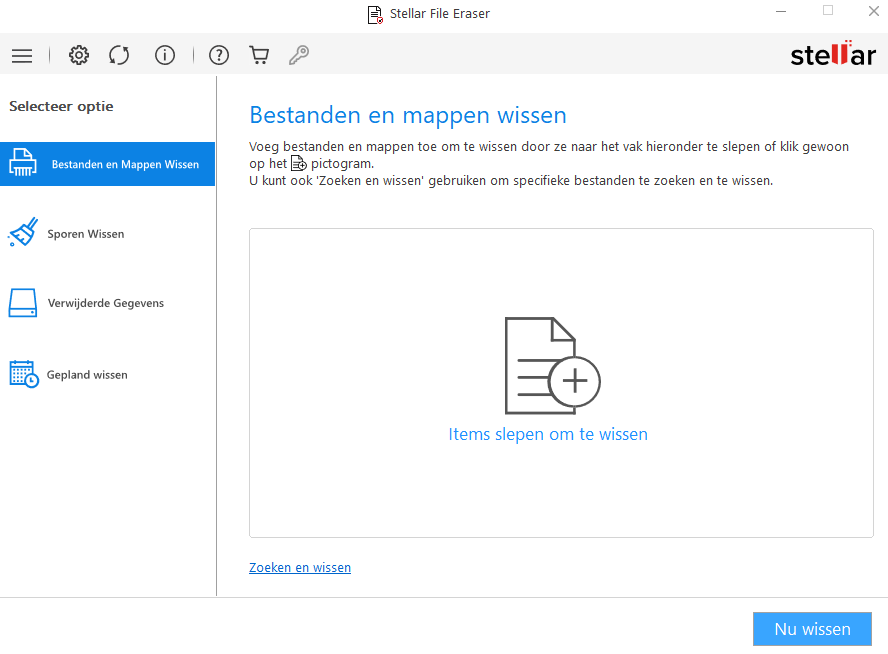
- Selecteer aan de linkerkant van het scherm de optie Gepland wissen op het tabblad Selecteer optie.
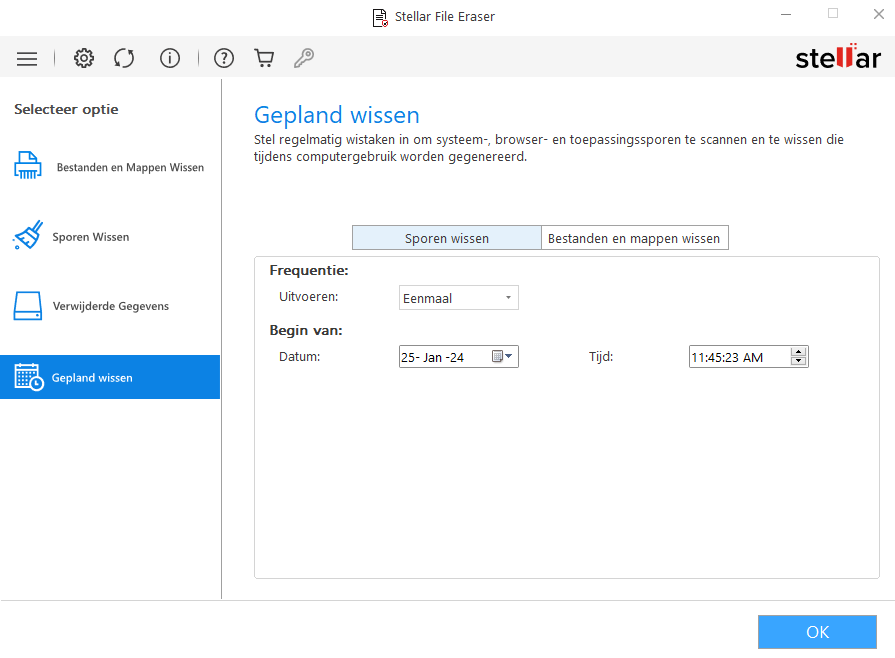
- Selecteer in het venster Gepland wissen het tabblad Bestanden & mappen wissen.
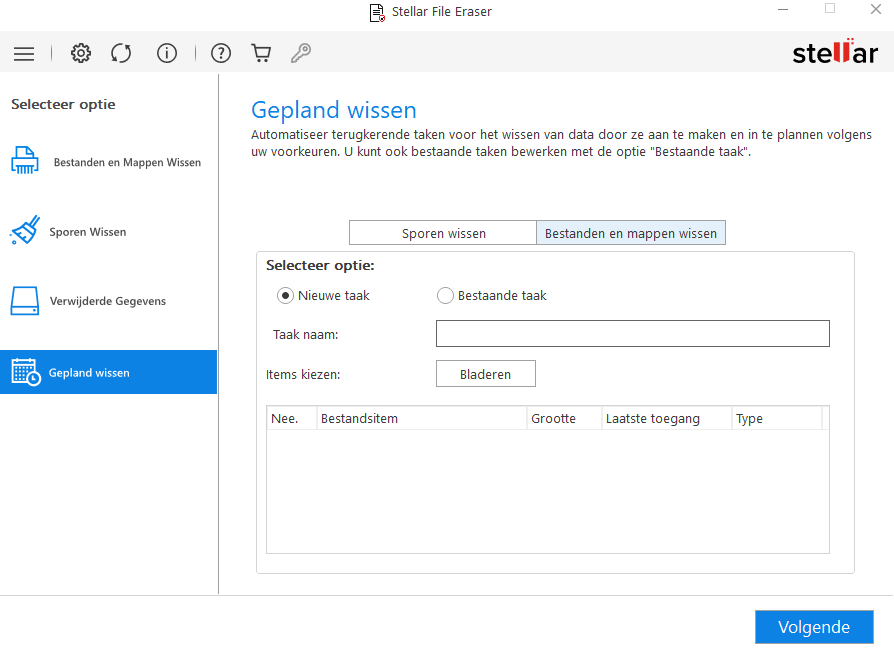
-
Er zijn twee opties in het veld Selecteer optie:
-
Nieuwe taak
-
-
De optie Nieuwe taak is standaard geactiveerd. Selecteer deze optie als deze niet is geselecteerd.
-
Voer de naam van de taak in het Taak naam veld in.
-
Klik in het gebied Item kiezen op Bladeren, selecteer het gewenste bestand of de gewenste map en klik op OK.
-
De lijst met geselecteerde bestanden en mappen wordt weergegeven. Gebruik de knop Bladeren om zoveel bestanden of mappen toe te voegen als u wilt.
-
Activeer/deactiveer het betreffende bestand of de map die u wilt verwijderen.
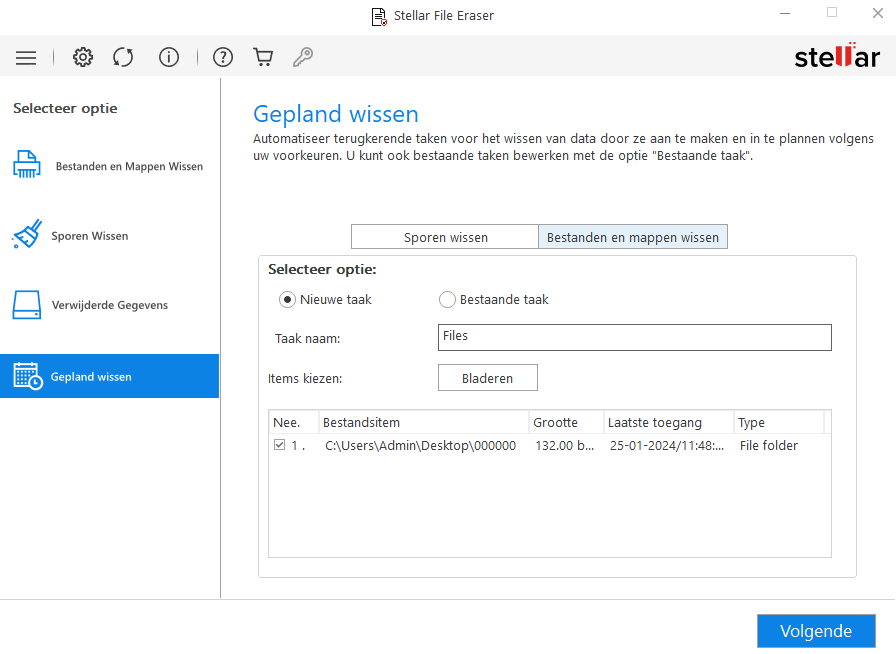
-
Klik op Volgende.
-
Volgorde van de verwijderingstaak. Selecteer de Frequentie in de vervolgkeuzelijst Uitvoeren:
-
Selecteer Eenmaal om de planner eenmaal uit te voeren.
-
Selecteer Dagelijks om de planner dagelijks te bestellen.
-
Selecteer Wekelijks om de planner elke week te bestellen.
-
Selecteer Maandelijks om de planner elke maand te bestellen.
-
Selecteer Every Boot om de planner bij elke start uit te voeren.
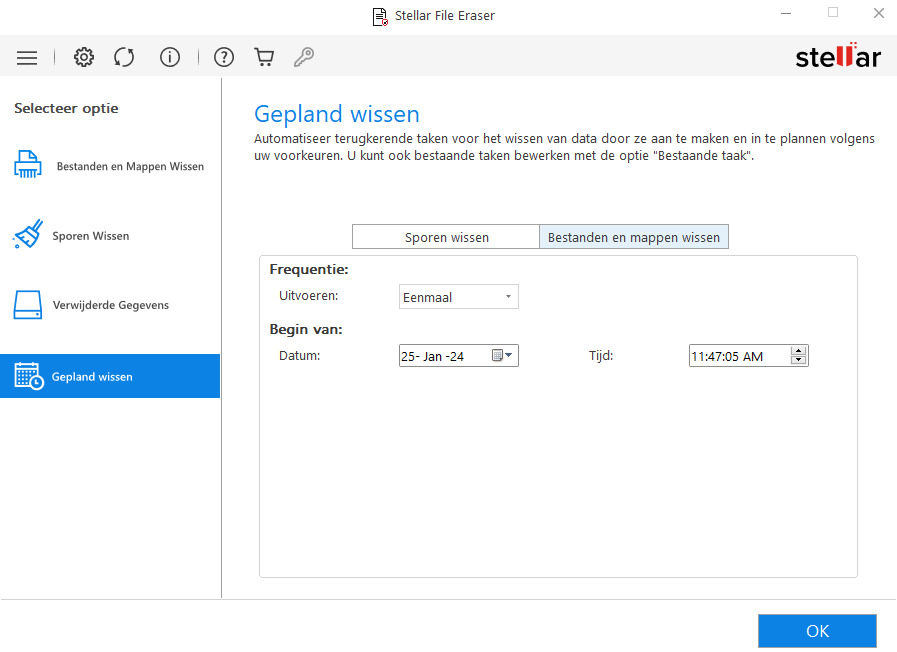
-
Selecteer onder Begin van de Datum en Tijd van de planner.
-
Klik op OK. Na succesvolle voltooiing wordt het bericht "Taak succesvol gepland" weergegeven.
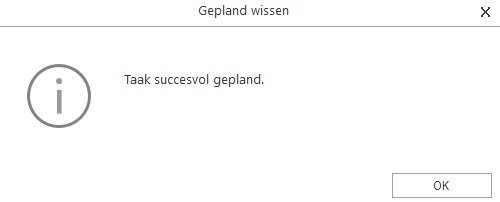
- Klik op OK om het proces te voltooien.
Opmerking: Telkens wanneer u een planning bestelt, wordt er een overzicht gemaakt met de naam van de taak, de status, de trigger, de volgende uitvoeringstijd en de laatste uitvoeringstijd.
 3. Eerste Stappen
3. Eerste Stappen